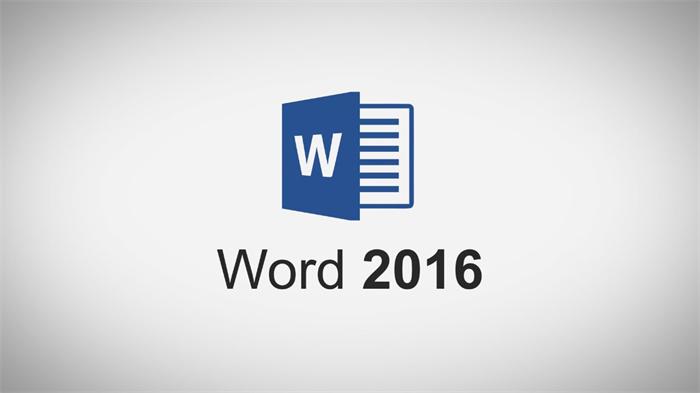
小提示(注意事项)
在Word中插入PDF文件,可以通过以下步骤完成: 打开Word文档,定位到需要插入PDF的位置。 在“插入”选项卡中,找到“对象”下拉菜单,点击“对象”。 在弹出的“对象”对话框中,选择“Adobe Acrobat文档”(如果没有该选项,可能需要先安装Adobe Acrobat插件)。 点击“浏览”,选择要插入的PDF文件,确认后点击“确定”即可插入。 5.插入后可以调整大小、位置和边框样式等设置。 在插入完成后,可以对PDF文件进行编辑、注释等操作,同时在另存为时仍保持PDF文件格式。
本文标签
关于本文
本页面已经被访问过5次,最后一次编辑时间为2023-06-06 10:29 。其内容由编辑昵称进行整合,其来源于人工智能,福奈特,wikihow等知识网站。







